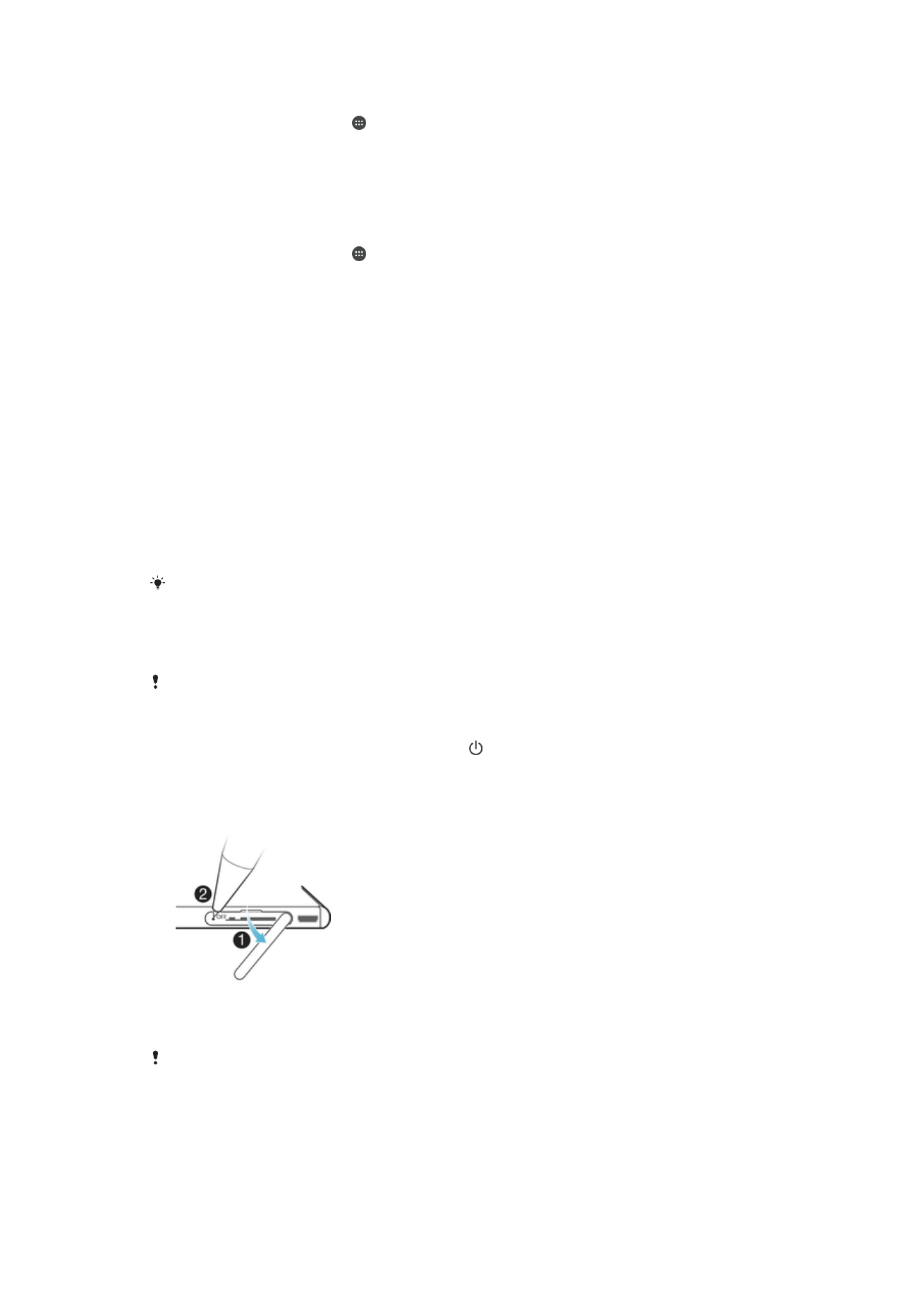
Рестартиране, връщане в начално състояние и поправка
Можете да рестартирате или изключите принудително устройството, ако престане да отговаря или
не се рестартира нормално. Не се изтриват никакви настройки или лични данни.
Можете също така да върнете устройството си в начално състояние до оригиналните му фабрични
настройки. Това действие понякога е необходимо, ако устройството спре да функционира
правилно, но имайте предвид, че ако искате да запазите важни данни, трябва първо да им
създадете резервно копие в карта с памет или друга външна памет. За повече информация вижте
Създаване на резервни копия и възстановяване на съдържание на страница 42.
Ако вашето устройство не може да се включи или искате да върнете в начално състояние
софтуера на устройството си, можете да използвате Xperia™ Companion, за да поправите своето
устройство. За повече информация относно използването на Xperia™ Companion вж. Xperia™
Companion на страницата 39.
Ако споделяте устройство с няколко потребители, може да се наложи да влезете като
собственик, тоест основен потребител, за да възстановите фабричните настройки на
устройството.
Рестартиране на устройството
Устройството ви може да не успее да се рестартира, ако нивото на заряд на батерията е
ниско. Свържете устройството си към зарядно устройство и опитайте да рестартирате
отново.
1
Натиснете и задръжте клавиша за захранването .
2
В менюто, което се отваря, натиснете Рестартиране. Устройството се рестартира
автоматично.
Принудително изключване на устройството
1
Отстранете капака на слота за карти с памет.
2
С помощта на върха на химикалка или подобен предмет натиснете и задръжте бутона за
изключване OFF, докато устройството не се изключи.
Не използвайте прекалено остри предмети, които може да повредят бутона за
изключване OFF.
142
Това е интернет версия на тази публикация. © Разпечатвайте само за лична употреба.

Възстановяване на фабричните настройки
1
Създайте резервно копие на всякакви важни данни, съхранени във вътрешната памет, за
да избегнете окончателна загуба по време на процеса по връщане в начално състояние.
2
На Начален екран натиснете .
3
Намерете и натиснете Настройки > Резервни копия и нулиране >
Възстановяване на фабр. данни.
4
Натиснете Връщане на телефона в нач. състояние.
5
Ако е необходимо, нарисувайте схемата за отключване на екрана или въведете вашата
парола или ПИН код за отключване на екрана, за да продължите.
6
За потвърждение натиснете Изтриване на всичко.
За да предотвратите безвъзвратна повреда на устройството, не рестартирайте
устройството по време на процедура за връщане в начално състояние.
Устройството няма да се върне към по-стара софтуерна версия на Android™, когато
извършите възстановяване на фабричните настройки.
Поправка на софтуера на устройството
Ако забравите паролата, ПИН кода или схемата за отключване на екрана, може да използвате
функцията за поправка на устройството в Xperia™ Companion, за да изтриете защитния слой.
Необходимо е да предоставите вашите данни за влизане в акаунт в Google, за да извършите тази
операция. Чрез изпълнението на функцията за поправка се преинсталира софтуер за вашето
устройство и е възможно някои лични данни да се изгубят по време на процеса.
Ако не можете да изключите устройството си, преди да направите поправка на софтуера,
осъществете принудително изключване.
Когато получите ново потребителско име или парола за акаунт в Google™, има
възможност да не можете да ги използвате за влизане в и възстановяване на
устройството за 72 часа.
Поправка на софтуера на устройството чрез Xperia™ Companion
Преди да извършите поправка на софтуера, се уверете, че знаете вашата парола и
потребителско име за акаунта ви в Google™. В зависимост от настройките за защита
може да се наложи да ги въведете с цел рестартиране на устройството след поправка на
софтуера.
Ако устройството ви е блокирало, рестартира се многократно или въобще не стартира, след като
сте актуализирали софтуера на Xperia™ или след като сте извършили поправка на софтуера или
възстановяване на фабричните настройки, се опитайте да изключите принудително устройството
и след това да го включите. Ако проблемът продължава, изключете принудително устройството,
след което извършете поправка на софтуера, като следвате стъпките по-долу:
1
Уверете се, че приложението Xperia Companion е инсталирано на вашия компютър PC или
Mac
®
.
2
Отворете софтуера Xperia™ Companion на компютъра и натиснете на основния екран.
3
Следвайте инструкциите, които се появяват на екрана, за да преинсталирате софтуера и
завършите поправката.